windows8开机进入磁盘修复界面怎么解决
时间:2016-06-06 来源:互联网 浏览量:
最近有windows8系统用户反应电脑一开机就出现“正在修复磁盘错误”的界面,因为磁盘修复可能需要一个多小时,因此就会一直卡在这个界面。遇到windows8开机进入磁盘修复界面怎么解决?要怎么处理这个问题?下面小编就跟大家说说具体的解决方法。
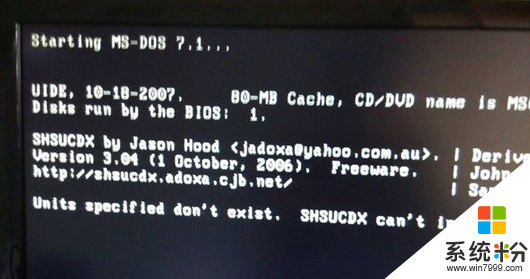
windows8开机进入磁盘修复界面的解决方法:
1、首先,如果是Win8系统提示修复磁盘,可以备份数据后来修复试试的;
2、如果是自己安装的第三方软件提示修复磁盘,那么建议最好不要使用,笔记本出厂前并没有对它进行过测试,是无法保证它的稳定性和准确性的;
3、其次,如果已经正在修复磁盘,那么建议耐心等待检测结果;
4、另外,建议您可以在修复后进入BIOS检测一下硬盘,以判断是否硬盘有故障。
检测方法:进入BIOS,选择Diagnostics,运行Hard Drive Self Test(或HDD Self-Test Options)检测硬盘。整个过程需要30到60分钟左右。在检测过程中同时连接电池和电源适配器一同供电。(笔记本型号不同,BIOS中检测硬盘具体步骤也不完全相同。)
检测结果:
1、如果硬盘检测过程没有报错,结果全部为passed,那么您的硬盘应该没有问题。
2、如果屏幕报错,例ERROR或FAIL等,说明硬盘有问题,那就将笔记本送到就近的电脑维修点进行处理。
以上就是windows8开机进入磁盘修复界面怎么解决的全部内容,出现此问题,说明系统的磁盘出现了严重的问题,想彻底修复是没什么可能的了。
我要分享:
相关教程
- ·win8开机进入自动修复失败怎么办|win8无法自动修复的解决方法
- ·win8如何进入桌面? 开机跳过win8界面直接进入桌面的方法有哪些?
- ·直接跳过开机界面 Win8直接进入桌面
- ·win8开机黑屏进不到桌面|win8不能进入登陆界面怎么办
- ·怎麽解决Win8 32位系统停在Modern界面无法进入桌面的问题,Win8 32位系统停在Modern界面无法进入桌面的解决方法
- ·win8纯净版开机后进入OneDrive选项界面的详细步骤 win8纯净版开机后进入OneDrive选项界面的图文教程
- ·win8系统无法打开IE浏览器怎么办|win8系统IE浏览器无法正常打开的处理方法
- ·win8系统如何截取弹出式菜单
- ·win8.1系统处理开机时闪一下才能进入桌面的方法
- ·Win8.1天气无法加载怎么办?
Win8系统教程推荐
- 1 找回win8纯净版系统语言栏的操作方法有哪些 如何找回win8纯净版系统语言栏的操作
- 2 Win8.1正式版怎样自动导出iPhone照片和视频 Win8.1正式版自动导出iPhone照片和视频的方法有哪些
- 3 win8电脑家庭组提示无法正常退出怎么解决? win8电脑家庭组提示无法正常退出怎么处理?
- 4win8系统宽带怎样设置自动联网? win8系统宽带设置自动联网的方法有哪些?
- 5ghost Win8怎样设置开机自动联网 ghost Win8设置开机自动联网的方法有哪些
- 6ghost win8系统语言栏不见如何找回 ghost win8系统语言栏不见找回的方法有哪些
- 7win8重命名输入法不能正常切换的解决办法有哪些 win8重命名输入法不能正常切换该如何解决
- 8Win8分屏显示功能使用的方法有哪些 Win8分屏显示功能如何使用
- 9怎样让win8电脑兼容之前的软件? 让win8电脑兼容之前的软件的方法有哪些?
- 10怎样解决ghost win8频繁重启的烦恼 解决ghost win8频繁重启的烦恼的方法
Win8系统热门教程
- 1 Win8.1宽带拨号提示651错误如何解决 Win8.1宽带拨号提示651错误怎样解决
- 2 win8桌面图标小黄锁怎么清除【图文教程】
- 3 Win8如何将文件快捷方式添加到桌面 Win8将文件快捷方式添加到桌面怎么做
- 4Win8系统重装轻轻松松只要6分钟
- 5w8平板电脑配置最低要求是什么|w8平板最低配置介绍
- 6win8 64位系统怎么安装,win8 64位安装教程
- 7Win8.1怎么更改Metro界面窗口颜色 Win8.1更改Metro界面窗口颜色的方法
- 8一键u盘装windows8.1纯净版系统教程
- 9电脑如何安装win8.1系统
- 10上网提示错误118怎么解决|网页118错误修复方法
